
Er is een enorme hoeveelheid televisieshows en films beschikbaar om online te streamen. Van drama's tot komedies, de mogelijkheden zijn bijna eindeloos en er is altijd iets nieuws te vinden Deze app vindt nieuwe shows en films om te bekijken met één veeg Deze app vindt nieuwe shows en films om te kijken met één veeg gevoel overweldigd door alle verschillende shows en films buiten? Kunt u niet kiezen welke u wilt bekijken? Deze app maakt het allemaal net zo eenvoudig als naar rechts vegen. Lees verder .
Met zoveel inhoud binnen handbereik, is het onmogelijk om alles tegelijk te bekijken. Gelukkig zijn er echter talloze methoden om streaming-shows voor later te bewaren, dus je hoeft nooit al die nieuwe releases te vergeten die je nog geen tijd hebt gehad om te kijken.
Shows in-app opslaan
Downloaden van streaming-sites is een geweldige manier om op elk gewenst moment van uw films of tv-programma's te genieten.
1. Download Netflix-shows of voeg ze toe aan de wachtrij
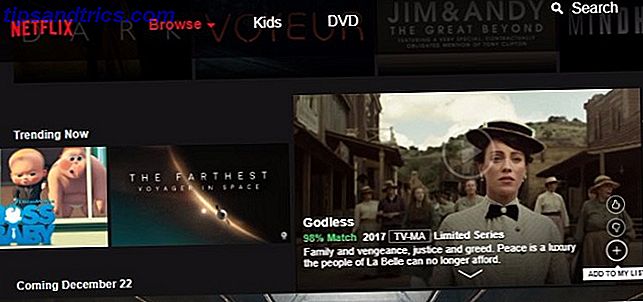
Netflix is een van de meest populaire streamingdiensten in onze omgeving (onze Netflix-handleiding voor alles wat u moet weten De Ultieme Netflix-handleiding: alles wat u altijd al wilde weten over Netflix De ultieme Netflix-handleiding: alles wat u altijd al wilde weten over Netflix Deze handleiding biedt alles u moet weten of u Netflix gebruikt, of u nu een nieuwe abonnee bent of een gevestigde fan bent van de beste streamingdienst die er is. En het enorme aanbod aan shows is misschien wel een van de belangrijkste redenen waarom mensen ervan houden. Materiaal toevoegen aan mijn lijst om het later te bekijken, is een eenvoudig proces.
Beweeg eerst je muis over het kleine plaatje dat een voorstelling vertegenwoordigt. Anders klik je erop en ga je naar de inhoudsynopsispagina. Klik vervolgens op de grijze knop Toevoegen aan lijst . Het heeft ook een plusteken.
Nadat een show is toegevoegd, verandert de knoptekst en wordt In Your List weergegeven .
Met de onderstaande stappen kun je elke show of film opslaan op Netflix. U kunt echter ook Netflix-inhoud downloaden Hoe kunt u Netflix-video's downloaden voor offline bekijken Hoe kunt u Netflix-video's voor offline bekijken downloaden? Met Netflix kunt u geselecteerde films en tv-programma's downloaden om deze offline te bekijken. Wat fijn is. In dit artikel wordt alles uitgelegd wat u moet weten over het downloaden van Netflix-video's naar uw apparaat. Lees meer om later te bekijken. Meld u hiervoor aan op Netflix op een smartphone of tablet. Tik vervolgens op het menupictogram in de linkerbovenhoek en kies Beschikbaar voor download .
Nadat je een show hebt gevonden die klaar is om te downloaden, klik je op de downloadknop . Het ziet eruit als een neerwaartse pijl met een lijn eronder.
Bezorgd over datagebruik? U kunt de gewenste downloadkwaliteit selecteren onder App-instellingen . Het is ook een optie in het menu linksboven.
Tik in de app-instellingen op Videokwaliteit . De voortgang van de download wordt weergegeven als een balk onder aan de app-interface.
Het downloaden van programma's op Netflix is eenvoudig en u kunt eenvoudig de voortgangsbalk op de bodem bekijken. Niet alle shows kunnen echter worden gedownload. Bovendien verloopt de gedownloade inhoud na enkele weken.
Downloaden: Netflix voor iOS | Android | Windows Phone | Nintendo Wii | Xbox One en Xbox 360 | PlayStation 3, PlayStation 4, PlayStation Vita | Chromecast | Roku | Selecteer Smart TV's (Begint bij $ 7, 99 / maand)
2. Voeg Shows toe aan de Watchlist van Hulu

Hulu is een andere bekende streamingdienst met een inhoudswachtrij. Het wordt een volglijst genoemd en combineert de wachtrij, favorieten en shows die je bekijkt op één plek. Om eraan toe te voegen, navigeert u naar een programma en selecteert u het. Zoek vervolgens naar de knop Toevoegen aan volglijst en klik erop.
Deze functie compileert ook automatisch lopende content. Wanneer u stopt met het bekijken van iets voordat het voltooid is, onthoudt de volglijst uw plaats.
Je kunt ook met de muis over een show gaan. Zoek vervolgens naar de plus- of min-pictogrammen. Het plus-pictogram voegt inhoud toe aan de volglijst en het minteken verwijdert het.
Elke Hulu-aflevering heeft ook een knop Watchlist met een plus- of minteken. Klik erop om de aflevering op uw volglijst te plaatsen of uit te schakelen.
Een van de beste dingen over de Watchlist van Hulu is de verschillende manieren om er inhoud aan toe te voegen. De functie besteedt ook aandacht aan uw gewoonten en stelt dienovereenkomstig inhoud voor.
Sommige gebruikers houden er echter niet van hoe de Watchlist een paar voormalige Hulu-wachtrijen heeft vervangen. Ze waren zich niet bewust van de verandering voordat het gebeurde en vonden de verschillen overweldigend. Mensen klagen ook dat het moeilijk is om de inhoud te vinden die ze willen bekijken. Bovendien kun je shows niet officieel downloaden om ze offline te bekijken.
Downloaden: Hulu voor iOS | Android | Chromecast | Amazon Fire-apparaten | Nintendo Switch | Roku | Xbox One | Xbox 360 | Selecteer Samsung TV-modellen (Begint bij $ 7, 99 / mo)
3. Streaming content huren of kopen op Amazon Video

Hoewel dit merk begon als een boekhandelaar, is het nu een vertrouwd onderdeel van het streaming-medialandschap. Alle gehuurde of gekochte titels van Amazon Video verschijnen in uw videobibliotheek. Het staat onder Mijn account . Tik op een titel om deze te bekijken.
Ook kunt u als Amazon Prime-lid titels downloaden van het gedeelte Prime Video. Maak eerst verbinding met een wifi-netwerk. Ga dan naar een Prime-titel die interessant klinkt. Selecteer de downloadoptie die aan de titel is gekoppeld. Het pictogram ziet eruit als een neerwaartse pijl.
Amazon Video biedt een gigantische inhoudsselectie 14 klassieke tv-shows die het bekijken waard zijn op Amazon Prime Video 14 Klassieke tv-programma's die het waard zijn om te kijken op Amazon Prime Video Amazon Prime Video heeft een geweldige collectie klassieke tv-programma's om te bekijken. Dus waarom verzamel je het gezin niet rond de oude gogglebox en ga je een stap terug in de tijd met deze favorieten van weleer. Lees verder . Ook is het gemakkelijk om te bladeren. Een klein nadeel is echter dat het downloaden van tv-afleveringen niet noodzakelijk intuïtief is. Als u tv-programma's wilt downloaden, moet u eerst naar de afzonderlijke aflevering gaan. Verder heeft offline-beschikbare inhoud kijkvensters. De tijdspanne voor toegang verschilt per titel.
Downloaden: Amazon Video voor iOS | Android | Roku | Amazon Fire | PlayStation | Xbox | Wii (prijzen voor inhoud variëren)
Sla presentatielijsten op in apps van derden
We hebben zojuist besproken hoe u inhoud van populaire streaming-sites kunt opslaan of downloaden. Deze methoden werken goed, maar je hebt nog verschillende andere opties om te overwegen.
4. Maak horlogelijsten in Evernote

Heb je het gevoel dat je altijd zegt: "Zoveel shows, zo weinig tijd?". Dan is het tijd om streaming-inhoud op een meer methodische manier te bekijken.
Ga aan de slag met Evernote om checklists te maken Evernote gebruiken: de niet-officiële handleiding Hoe Evernote gebruiken: de niet-officiële handleiding Leren hoe u Evernote alleen kunt gebruiken, duurt lang. Daarom hebben we deze handleiding samengesteld om u te laten zien hoe u optimaal kunt profiteren van de belangrijkste Evernote-functies. Lees meer over shows om later te bekijken. Ga dan nog verder en organiseer ze in notitieboeken. Maak ze volgens genre, stemming, castleden en meer.
Klik of tik op een pc of iOS-apparaat op de knop Invoegen om te doen . Het lijkt op een selectievakje.
Het voegt een selectievakje links van de vermelde items toe. Als u tijd wilt besparen, markeert u meerdere en klikt u vervolgens op de knop Invoegen om te doen.
Als u een Android-gadget gebruikt, gaat u naar de Note-editor . Veeg vervolgens over de balk boven het toetsenbord. Het toont opmaakopties. Vanaf daar tikt u op het selectievakje .
Notities worden verzameld in een standaardnotitieboek dat genoemd is naar uw account. U kunt echter ook nieuwe notitieblokken maken.
Ga naar het gedeelte Notitieboekjes in het menu aan de linkerkant. Selecteer vervolgens de knop Nieuw notebook met een plusteken. Het voegt een andere notebook toe aan het betreffende gebied.
Met deze methode kunt u op een gebruiksvriendelijke manier bijhouden wat u wilt bekijken. Het biedt ook een intuïtieve techniek voor het segmenteren van uw to-view-lijst.
Het maken van lijsten en notitieboekjes met Evernote is een eenvoudig en gemakkelijk proces dat u in staat stelt uw lopende lijst met shows bijgewerkt te houden. Je kunt zelfs lijsten maken met je stem Ideeën vastleggen om Evernote in 5 seconden vast te leggen Siri-spraakopdrachten gebruiken Hoe je ideeën vastlegt voor Evernote in 5 seconden Siri-spraakopdrachten gebruiken Dankzij de nieuwste iOS 11-update bevat Evernote nu Siri om je te helpen toevoegen neemt sneller notities op voor uw notebooks. Meer lezen als typen niet jouw ding is.
Downloaden: Evernote voor iOS | Android (gratis, Premium begint bij $ 29, 99 / jr)
5. Sla filmtrailers op in OneNote

Microsoft OneNote is een digitale notebook, enigszins vergelijkbaar met Evernote Het beste Evernote alternatief is OneNote en het is gratis Het beste Evernote alternatief is OneNote en het is gratis De markt is doordrenkt van notitie-apps die concurreren met Evernote. Maar er is slechts één serieus alternatief voor Evernote. Laten we uitleggen waarom dat OneNote is. Lees verder . Naast het opslaan van tekst en tekeningen in de app, kunt u filmclips en posterafbeeldingen plakken.
Ben je een visueel georiënteerd persoon? U kunt deze optie gebruiken om een to-watch-later-lijst te maken die vergelijkbaar is met de contentlijst op Netflix. Ook het toevoegen van filmtrailers of foto's van filmposters OneNote's nieuwste functie is hier: live insluiting van online content De nieuwste functie van OneNote is hier: Live-integratie van online-inhoud OneNote laat u nu online media (video's, afbeeldingen, enz.) Direct in notities opnemen . Hier is hoe het te doen en waarom het zo handig is. Meer lezen kan u helpen meer opgewonden te raken over bepaalde films.
Begin met naar Bestand te gaan en vervolgens Nieuw om een nieuwe notitieblok te maken. Vervolgens bronafbeeldings- en videobestanden die de inhoud vertegenwoordigen die u later wilt streamen.
We zullen eerst focussen op het toevoegen van afbeeldingen. Ga naar het tabblad Invoegen aan de bovenkant van het scherm, selecteer Afbeeldingen en klik op Afbeeldingen .
Vanaf hier kunt u een afbeelding uit een bestand of URL toevoegen. Klik op Afbeeldingen in het menu Invoegen om de eerste optie te doen. Als u een webadres toevoegt, typt of plakt u het volledige internetadres in het vak Bestandsnaam . Druk vervolgens op Invoegen . Let ook op de optie Online afbeeldingen in het menu Invoegen van OneNote. Hiermee kunt u foto's vinden met Bing.
Als u een video op een OneNote-pagina wilt invoegen, kopieert u de URL van de video . Ga vervolgens terug naar het tabblad Invoegen aan de bovenkant van het scherm en kies de optie Online video's . Plak de URL in het opgegeven dialoogvenster.
Een voordeel van deze optie is dat u opmerkingen over een afbeelding kunt typen. Klik hiervoor met de rechtermuisknop op de afbeelding en kies Afbeelding selecteren als achtergrond . Gebruik de handvatten in de hoeken van de afbeelding om het formaat aan te passen indien nodig.
Als titels alleen uw geheugen niet activeren, is het toevoegen van schermafbeeldingen van Netflix- of Hulu-titels die u later wilt bekijken misschien net wat u nodig hebt.
Downloaden: OneNote voor iOS | Android (gratis)
6. Bewaar aanhangers en beoordelingen in Pocket

Hoewel Pocket is ontworpen als een op lezen gerichte app, werkt deze voor URL's die betrekking hebben op films die u wilt zien. Bewaar URL's voor films in uw browser door op de knop Zak aan de bovenkant van een open venster te klikken.
U kunt ook toevoegen aan een lijst door een e-mail te sturen naar [email protected] . Naast het opslaan van URL's, kun je ook afbeeldingen of video's van shows verzamelen om te bekijken. Gebruik het menu aan de linkerkant om inhoud te sorteren.
Klik op een Android-apparaat op de knop Delen en kies vervolgens Toevoegen aan vak .
Voor iOS kunt u een extensie voor delen downloaden of gewoon een video-URL naar Pocket kopiëren. De app detecteert het webadres automatisch.
Door een lijstitem te taggen of er een favoriet van te maken, kun je dit later eenvoudig terugvinden. De knop Tag heeft een geschenkcode. Het maken van tags voor filmgenres, acteurs of prioriteitsfilms zijn goede mogelijkheden. Voer de titel van uw voorkeur in het dialoogvenster in nadat u de optie Tag hebt gevonden. Als u een item wilt lieveren, klikt of tikt u op het sterpictogram .
Pocket laat je op internet gebaseerde filminhoud opslaan in seconden, wat een pluspunt is. Het synchroniseert ook op alle apparaten en slaat content op in de cloud.
Het gebruik van de methode voor het opslaan van e-mailadressen herkent echter slechts één URL tegelijk. Het wordt een beetje omslachtig als je veel films in gedachten hebt.
Downloaden: Pocket voor iOS | Android | Windows Phone | Amazon Fire-apparaten (gratis, Premium begint bij $ 4, 99 / maand)
7. Bewaar video's op Facebook

Facebook is wellicht de eerste plaats waar je te weten komt over shows om later te bekijken. De volgende keer dat je een trailer of clip ziet voor iets interessants, kun je het opslaan. Facebook lanceert "Watch" Als een YouTube-moordenaar lanceert Facebook "Watch" Als een YouTube-moordenaar Facebook Watch gelanceerd, een speciaal platform voor online video. Kon Watch de YouTube-moordenaar van Facebook worden? Waarschijnlijk niet. Lees verder . Een computer gebruiken? Klik op de knop met de pijl naar beneden in de rechterbovenhoek van het bericht met een video. Selecteer vervolgens Bericht opslaan .
Als u opgeslagen inhoud op een computer wilt bekijken, gaat u naar facebook.com/saved nadat u zich bij uw account hebt aangemeld.
Klik op een Android-apparaat op het pictogram van drie verticale stippen rechts van de clip. Selecteer vervolgens Video opslaan .
Het gebruik van deze techniek op iOS is niet zo eenvoudig of intuïtief. Klik eerst op het pictogram Delen dat aan de video is gekoppeld. Kies vervolgens Koppeling kopiëren en gebruik een app van derden (zoals Pocket) om videolinks te plakken.
Deze methode is een probleemloze manier om opgeslagen Facebook-inhoud te bekijken op een computer of een Android-apparaat.
Als je net als de meeste mensen bent, is Facebook een go-to-service. Waarom slaat u de filmtrailers en -clips die u daar ziet niet alleen op het platform zelf op?
Downloaden: Facebook voor iOS | Android (gratis)
8. Probeer de Android-app Watch It Later

Krijgt u de meeste van uw showaanbevelingen van YouTube-clips? Watch It Later is een Android-app voor die mediagewoonte.
Installeer de app en klik vervolgens op een YouTube-link . Instrueer het systeem om inhoud van dat type altijd te openen met Watch It Later als daarom wordt gevraagd.
Als u deze stap uitvoert, krijgt u een miniatuurversie van YouTube-inhoud en kunt u kiezen of u deze nu of later wilt bekijken.
Downloaden: Watch It Later voor Android (gratis)
9. Gebruik de Vookmark-app

Vookmark is een browsertool en een app. Op mobiele apparaten kunnen video's worden opgeslagen in het ingebouwde deelvenster. Nadat u op het pictogram Delen voor een video hebt geklikt, selecteert u de optie Vookmark .
Vookmark werkt ook als een browserextensie. Klik gewoon op het pictogram in de hoek van de browser. Hierdoor krijg je een optiemenu tevoorschijn waardoor je opgeslagen inhoud kunt sorteren.
Downloaden: Vookmark voor iOS | Android | Web (gratis)
Hoe bewaart u streaming shows om later te bekijken?
Het bijhouden van streaming-inhoud is niet gemakkelijk zonder een beetje hulp. Gelukkig bieden de verschillende bovenstaande tutorials, extensies en apps genoeg manieren om op de hoogte te blijven van alle films en tv-programma's die je niet kunt zien.
Welke van deze methoden gebruik je om programma's te volgen die je later wilt bekijken? Zijn ze nieuw voor u? Wat zijn de top drie van streaming-shows op je watchlist nu? En wat zijn de top drie van films op je volglijst? Laat het ons weten in de comments hieronder!



